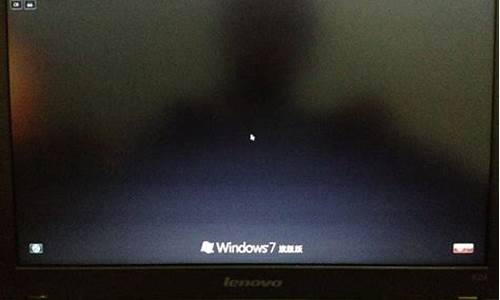ghost还原镜像文件_整盘ghost镜像ghost恢复
1.有镜像文件怎么还原系统 ?
2.ghost全盘镜像怎么还原
3.怎么用GHOST做全盘镜像和怎么恢复?
4.怎么用GHOST恢复GHO格式文件
5.电脑只有GHO文件,怎么还原一下系统?

Ghost软件是美国赛门铁克公司推出的一款出色的硬盘备份还原工具,可以实现FAT16、FAT32、NTFS、OS2等多种硬盘分区格式的分区及硬盘的备份还原,俗称克隆软件。 现在的GHOST系统解压缩后都有一个事先制作好的GHO镜像文件,运行GHOST程序选择硬盘、分区后将它恢复到所选分区中就可以自动完成系统的安装。系统安装好,并安装其它常用软件后,为了避免系统崩溃重新安装系统及软件的麻烦,还可以用它将系统备份起来,系统出现问题时,只需运行GHOST程序,将备份的gho系统镜像文件恢复到系统盘即可。下面介绍用GHOST进行分区备份及恢复的方法,首先介绍备份如何分区:在DOS下运行GHOST程序,选 Local→Partition→To Image 菜单,弹出硬盘选择窗口,开始分区备份操作。点击该窗口中白色的硬盘信息条,选择硬盘,进入窗口,选择要操作的分区(若没有鼠标,可用键盘进行操作:TAB键进行切换,回车键进行确认,方向键进行选择)。 在弹出的窗口中选择备份储存的目录路径并输入备份文件名称,注意备份文件的名称带有 GHO 的后缀名。 接下来,程序会询问是否压缩备份数据,并给出3个选择:No 表示不压缩,Fast表示压缩比例小而执行备份速度较快,High 就是压缩比例高但执行备份速度相当慢。最后选择 Yes 按钮即开始进行分区硬盘的备份。Ghost 备份的速度相当快,不用久等就可以完成,备份的文件以 GHO 后缀名储存在设定的目录中。 (一)在DOS状态下,进入Ghost所在目录,输入Ghost回车,即可运行Ghost。
(二)出现Ghost主菜单后,用光标方向键移动到菜单“Local-Partition-From Image”,然后回车。
(三) 出现“镜像文件还原位置窗口”,在File name处输入镜像文件的完整路径及文件名,也可以使用鼠标单击输入框旁边的三角形,找到并选择镜像文件,再回车。
(四) 出现从镜像文件中选择源分区窗口,直接回车。
(五) 又出现选择本地硬盘窗口,再回车。
(六) 出现选择从硬盘选择目标分区窗口,我们用光标键选择目标分区(即要还原到哪个分区比如C盘),回车。
(七) 出现提问窗口,选Yes回车确定,ghost开始还原分区信息。
(八) 很快就还原完毕,出现还原完毕窗口,选Reset Computer回车重启电脑。
有镜像文件怎么还原系统 ?
你机子上的备份最好不要恢复到别的机子上。除非你俩的机器配置一模一样。。 因为你机子上的备份所装的硬件驱动都是你的。而别人的机子硬件不会和你相同。。恢复也是可以恢复的,但可能会出现无法预料的问题,也许直接蓝屏,也许卡到要死。所以还是在网上下载ghost系统镜像,直接恢复。那个也就600M左右。比你的备份要小。驱动的话也是重新安装。,。 如果没有光盘,只有优盘。可以到搜狗下载老毛桃PE制作工具,把优盘制作成PE启动盘。然后把下载的镜像文件拷到优盘,并从优盘启动进PE,运行ghost恢复镜像。(网上下载ghost系统镜像,是ISO格式的就是能直接刻录到光盘的。你需要提取出里面的GHO文件,呵呵,也就是直接用WINRAR解压出来,然后在把GHO文件复制到优盘待用。)
ghost全盘镜像怎么还原
1、启动Ghost后显示“关于Ghost”信息,必须“OK”。从中看到版本号为11.5,请注意:低版本的Ghost不能恢复高版本的备份文件。
2、依次单击“Local”-“Partition”-“From Image”(即:本地-分区-从镜像文件)。
3、在弹出的界面中,单击小黑三角按钮,再从下拉列表中选择D盘(这里以D盘为例,实际操作时要选择存放备份文件的磁盘分区,1.1代表第一磁盘第一分区,1.2代表第一磁盘第二分区,依此类推。)。小黑三角按钮后面的两个**图标按钮分别为“向上”和“新建文件夹”
4、再单击“某文件夹”(如备份文件存放在“某文件夹”内)内的*.gho文件,或用下光标键选好以后再单击“Open”按钮。如镜像文件有多个,请看准文件的生成日期,通常最靠后的比较好。
5、新的窗口弹出,显示镜像文件的一些信息,点“OK”按钮继续,“Cancel”意为:中止、取消。
6、选择要恢复的硬盘。一个硬盘直接“OK”,多硬盘的朋友要选对磁盘(启动系统的硬盘为1号,光盘启动要看主从关系)。
7、选择要恢复的分区。通常系统分区就是1区(也就是C盘)。这步尤其要小心,不要选择错,否则有用的数据会被覆盖掉。
8、弹出对话框,询问我们是否确认覆盖所恢复的分区数据,此时若发觉上述某步骤有误,可单击“No”取消,然后重来。确认无误当然选“Yes”了。默认为“No”被选中,若键盘操作时直接按回车键则立即回到Ghost的初始界面!用左右箭头键即可切换选中项(白字)。
9、等待蓝色进度条走到100%(此过程中鼠标指针隐藏,时间长短由机器配置及数据量大小等因素决定,一般2至20分钟不等)。下图中部蓝色区域6项动态数值从上到下依次为:完成进度百分比、速度MB/每分、已经拷贝数据量、剩余数据量、已用时间、剩余时间。
10、弹出成功完成对话框,点什么无所谓了,此时系统已经恢复如初了。单击“Reset Computer”重新启动电脑,单击“Continue”(意为:继续)则回到Ghost的初始界面。
怎么用GHOST做全盘镜像和怎么恢复?
首先您必须准备两个硬盘. 硬盘1为源硬盘也就是您要备份至其它硬盘的主硬盘.以下简称为源盘 硬盘2用来存放备份硬盘1镜像的磁盘.以下简称为目标盘. 注意事项: 创建全盘镜像时建议使用GHOST 8.2或以前版本,不建议使用GHOST 8.3,容易引起制作后出现“不是有效镜像”或制作成功后硬盘空间被占用了而找不到备份的镜像问题。 目标盘容量至少需要跟源盘一样大,或者更大。 目标盘用来存放镜像的分区容量至少需要跟源盘一样大,或者更大。 目标盘分区格式建议使用FAT32分区,如果在WINDOWS下不能分超过32G的FAT32分区,建议在MAXDOS下使用DISKGEN。或其它DOS下分区软件如:DM,GDISK,SPFDISK等,可以支持分出无限大小的FAT32分区。 如果使用NTFS分区格式,经常会出现镜像制作成功后硬盘空间被占用了而找不到备份的镜像问题。 如果出现镜像制作成功后硬盘空间被占用了而找不到备份的镜像问题,请参见此 ://pzz.cn/bbs/read.php?tid=23699 进入正题,首先将目标盘安装到主板的IDE2接口上(请一定要注意,否则后果很严重,主板上有标),然后将目标盘整个硬盘分为一个区. 启动系统后进入MAXDOS,输入DISKGEN 后回车.出现DISKGEN菜单后如下图: 按键盘上的 ALT+D (如果不熟悉键盘操作,请在运行DISKGEN前运行MOUSE加载鼠标驱动),选择“第2硬盘”回车。使用键盘上的 TAB键切换至左边的圆柱形容量图上,切换过去后圆柱形容量图边框会有红色线,请注意观看。如果存在其它分区请先将这些分区删除。(请此确认此硬盘的资料已经备份)使用光标↑↓切换选择存在的分区,按DEL键将存在的分区一个一个删除。删除完毕后,再按F8存盘。 接下来在开始分区,切换到圆柱形容量图,按回车,创建新分区,出现“请输入新分区的大小直接按回车两次“确认”,将所有的容量都分给新建的分区。确认后出现“要建立DOAT分区吗?按回车选择“是”。这样分区是创建完毕了。再次按F8存盘。 存盘后按ALT+P,选择“格式化FAT分区”,提示“要格式化区吗?”选择“是”然后接下去后一路回车,等到格式化完毕,提示磁盘检查时选择“取消”。检查磁盘完毕后,这样我们的分区就创建完毕了。然后重新启动计算机。 再次进入到MAXDOS,输入GHOST后回车。 出现GHOST的界面选择 Local -> Disk -> To Image 出现然后直接按回车选择“OK”出现以上界面后,使用TAB键,切换至 “Look in”后面的框框上,注意会有亮框线出现。然后按光标“↓”键,出现如上图所显示的,然后选择 c:2:1 (这里的C代表在DOS下的盘符为C盘,而并非一定是WINDOWS下的C盘,后面的2:1代表的是第二硬盘的第一分区,刚才我们已经将整个硬盘分为一个分区了,所以这里只有一个分区) 后再按回车,输入文件名如:max.gho 出现如下图 三个选项。NO:代表不压缩镜像,这样占用的空间会跟源盘的大小一样大。 Fast:普通压缩,压缩率约60%-80% (推荐选择此压缩率,制作出后的镜像较为稳定。)
怎么用GHOST恢复GHO格式文件
1、运行Ghost,在住菜单中选择local-Disk-FronImage菜单指令,如图所示。
2、在打开的Imagenametorestorefrom对话框中名单及lookin编辑框右侧的下拉三角按钮,在路径列表中选中事先保存的映像文件的分区,这时会在被选中分区的列表框中列出事先备份的映像文件,单击硬盘驱动器映像文件,如图所示。
3、打开selectlocaldestinationdrivebyclinkingonthedrivenumber对话框,单击选中目标驱动器,如图所示。
4、单击OK按钮,在打开的“DestinationDriverDetails”对话框列出了目标驱动器比较详细的分区信息,在这个对话框中不需要任何设置,直接点击OK按钮,如图所示。
5、打开提示框,警告用户该操作将使目标驱动器的数据全部被覆盖,(也就是目标驱动器的数据将丢失),确认恢复操作不会带来数据损失,然后单击YES按钮开始恢复,如图所示。
6、恢复结束后,映像文件中记录的所有内容(包括分区信息)将被原封不动的恢复到目标硬盘中,最后Clonecomplete对话框中单击Resetcomputer按钮重新启动电脑即可。
电脑只有GHO文件,怎么还原一下系统?
1、安装一键Ghost还原工具,一般在开机启动项时有,这时候开机选择还原,系统会进行一键还原操作。
2、可以使用ghost安装器进行安装,下载运行安装器,win7/win8系统需要以管理员身份运行,勾选“还原”,点击浏览,选择要安装的GHO镜像,重启电脑进行安装即可。如下图所示:
1、启动Ghost后显示“关于Ghost”信息,必须“OK”。依次单击“Local”-“Partition”-“FromImage”(即:本地-分区-从镜像文件)。
2、只有GHO文件则需要通过制作U盘PE启动盘,进入PE系统使用GHO文件进行对系统还原操作。
3、你可以先下载一个Ghost安装器,然后把这个安装器和gho文件放到你想重装系统的电脑里,把它们一起放在本地磁盘的根目录下,然后运行Ghost安装器。下载的程序可以用WINRAR打开的里面应该有一个.GHO的文件。
4、下载一键ghost一键还原工具,下载完成后就可以开始安装了,安装过程大约耗时一分钟。
5、选择Local→Partition→FromImage,从镜像文件恢复系统。选择镜像文件要恢复的源分区,单击ok提示是否确定还原,当然YES恢复完毕,提示你重新启动计算机,回车,和你备份前一摸一样。
6、开机进入U盘PE系统,运行里面的Ghost软件。local—Partition(分区)—FromImage(从镜像恢复)。选择GHO镜像要恢复到Primary(主分区)选择C盘分区。回复中。结束后,弹出这个画面。
声明:本站所有文章资源内容,如无特殊说明或标注,均为采集网络资源。如若本站内容侵犯了原著者的合法权益,可联系本站删除。